Podłączanie urządzeń peryferyjnych do komputerów Apple różni się od zwykłej procedury stosowanej w systemie Windows tym, że nie wymaga instalowania sterowników. System operacyjny wykrywa urządzenie i pobiera oprogramowanie niezbędne do jego działania. Dowiedz się od naszych ekspertów, jak podłączyć drukarkę do Macbooka.
Kabel USB
Najłatwiejszą i najprostszą metodą jest podłączenie drukarki za pomocą dołączonego do niej kabla USB. W przypadku ostatnich modeli MacBooków wyposażonych wyłącznie w złącze USB-C konieczna jest przejściówka lub adapter wieloportowy. Przed podłączeniem sprzętu peryferyjnego należy sprawdzić, czy są aktualizacje, gdyż Apple zaleca. Kliknij na logo firmy znajdujące się w lewym górnym rogu panelu. Naciśnij górną linię wskazaną na zrzucie ekranu strzałką.
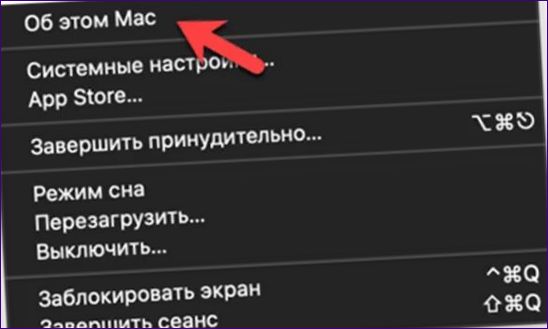
W otwartym oknie właściwości naciśnij przycisk, aby uruchomić aplet Sprawdź aktualizacje systemu operacyjnego.
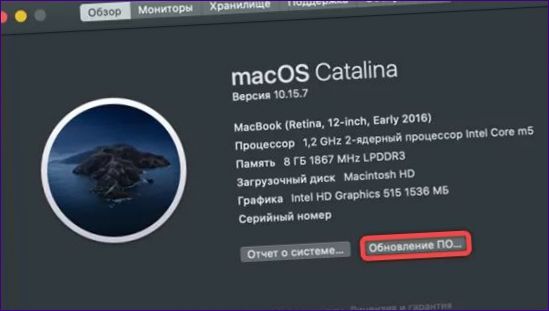
Upewnij się, że Twój MacBook działa pod najnowszą wersją systemu macOS. Jeśli dostępne są aktualizacje, zainstaluj je. Po zakończeniu testu należy podłączyć drukarkę. Jeśli system wyświetli monit o pobranie dodatkowego oprogramowania, zgódź się i poczekaj na zakończenie procesu instalacji.
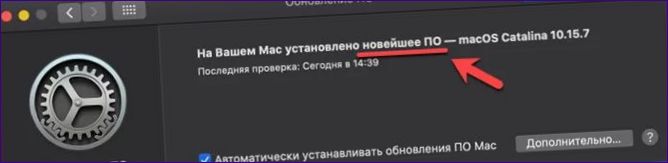
Dostęp do panelu Preferencje systemowe. Wejdź do sekcji peryferyjnej, która jest obramowana na zrzucie ekranu.

Podłączona drukarka jest wyświetlana w obszarze oznaczonym strzałką. Zielona lampka w obszarze opisu wskazuje, że urządzenie jest włączone i gotowe do drukowania.

Sieć Wi-Fi
Połączenie sieciowe umożliwia korzystanie z drukarki bez konieczności podłączenia do konkretnej lokalizacji. Dokument można wydrukować, podłączając Macbooka do tego samego punktu dostępu. Otwórz sekcję urządzeń peryferyjnych w ustawieniach systemu. Kliknij symbol plusa (jak wskazuje strzałka).
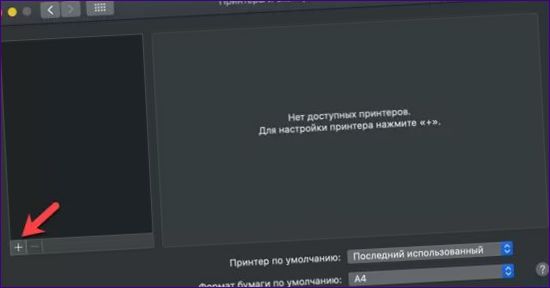
Jeśli drukarka posiada kartę sieciową z dostępem do sieci Wi-Fi, pojawi się ona na liście wykrytych urządzeń. Podświetl go w kreatorze połączeń i kliknij „Dodaj”. W zależności od ustawień oprogramowania operacyjnego, użytkownik może zostać poproszony o wprowadzenie dodatkowych ustawień sprzętowych.
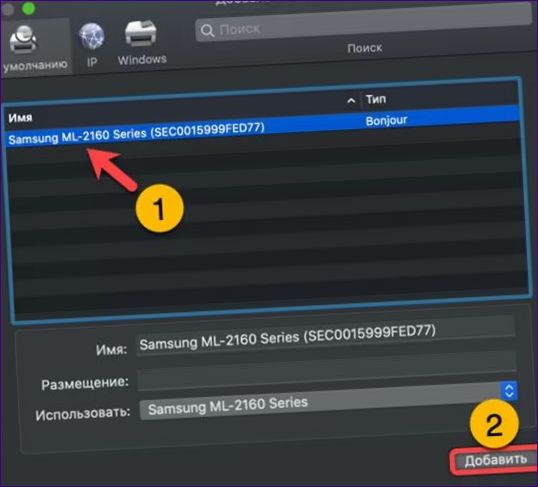
Nazwa drukarki podłączonej bezprzewodowo ma przypisany przez sprzedawcę identyfikator. Zielony wskaźnik w obszarze opisu oznacza, że sprzęt jest aktywny i gotowy do drukowania.

Podsumowując
Instrukcje krok po kroku dostarczone przez naszych ekspertów pozwalają samodzielnie podłączyć do MacBooka dowolną nowoczesną drukarkę.

Jak podłączyć drukarkę do MacBooka? Czy potrzebuję specjalnych kabli lub programów? Proszę o podpowiedź, ponieważ jestem nowy w używaniu MacBooka i potrzebuję pomocy w konfiguracji drukarki. Z góry dziękuję!
Jak mogę podłączyć drukarkę do mojego MacBooka? Czy potrzebuję jakichś specjalnych kabli lub oprogramowania? Proszę o wskazówki dotyczące tego procesu. Dziękuję!